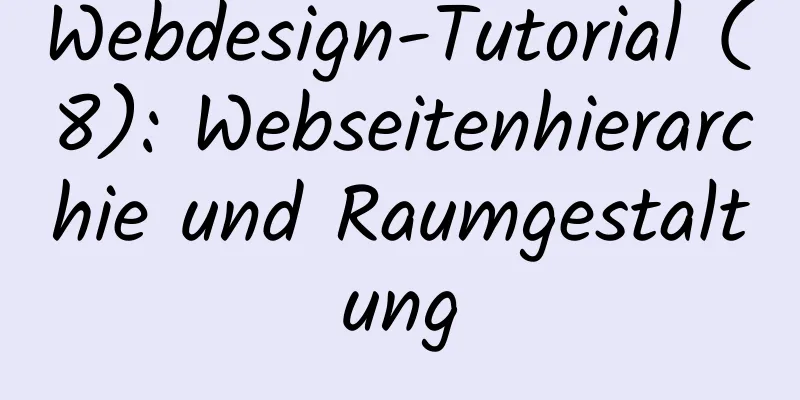Tutorial zur Installation und Konfiguration von MySQL 5.7.16 ZIP-Paketen

|
In diesem Artikel finden Sie das Installations- und Konfigurations-Tutorial für das MySQL 5.7.16 ZIP-Paket als Referenz. Die spezifischen Inhalte sind wie folgt 1. Melden Sie sich auf der offiziellen Website an, um die kostenlose Community-Version herunterzuladen 1. Download-URL
2. Klicken Sie auf Download
3. Erstellen Sie nach dem Herunterladen einen neuen Ordner mit dem Namen MySQL (ich habe mich für das Entpacken nach D:\Programme\MySQL entschieden).
4. Der Administrator öffnet cmd und wechselt in das Bin- Verzeichnis; (oder konfiguriert MySQL-Umgebungsvariablen) Geben Sie ein: mysqld --initialize und drücken Sie die Eingabetaste. (MySQL initialisieren)
5. Nach Abschluss der Ausführung sehen wir ein zusätzliches Verzeichnis unter D:\Program Files\MySQL
6. Geben Sie im cmd- Fenster weiterhin „ mysqld install“ ein und geben Sie dann „Dienst erfolgreich installiert“ zurück. Dies bedeutet, dass der Dienst erfolgreich installiert wurde . 7. Öffnen Sie das Fenster „Ausführen“ und geben Sie „services.msc “ ein, suchen Sie nach MySQL und starten Sie es.
8. Geben Sie im cmd- Fenster weiterhin Folgendes ein: mysql -u root -p und drücken Sie zweimal die Eingabetaste. Es wird FEHLER 1045 (28000) zurückgegeben: Zugriff für Benutzer „root“@„localhost“ verweigert (mit Kennwort: NEIN). Dem Benutzer root wird der Zugriff verweigert . 9. Öffnen Sie das Datenverzeichnis , öffnen Sie die .err- Datei mit dem Editor, suchen Sie nach „Passwort“ , um das temporär generierte Passwort zu finden, und kopieren Sie es.
10. Geben Sie weiterhin mysql -u root -p in cmd ein und drücken Sie die Eingabetaste (oder den Aufwärtspfeil), klicken Sie mit der rechten Maustaste und fügen Sie das gerade kopierte Passwort ein.
11. Anmeldung erfolgreich.
12. Wenn wir die Abfrageanweisung eingeben, erscheint: FEHLER 1820 (HY000): Sie müssen Ihr Kennwort mit der Anweisung ALTER USER zurücksetzen, bevor Sie diese Anweisung ausführen. (Sie müssen Ihr Kennwort zurücksetzen ). 13. Geben Sie ein: ALTER USER 'root'@'localhost' IDENTIFIED BY 'mima'; Rückgabe: Abfrage OK, 0 Zeilen betroffen Das Passwort wurde erfolgreich zurückgesetzt, das Passwort lautet: mima 14. Geben Sie ein: Beenden und erneut anmelden. Geben Sie die SQL-Anweisung „show databases“ ein ; die Datenbanktabelle wird angezeigt und die Konfiguration ist abgeschlossen.
15. Dies ist mein erster Blog, daher sind Fehler und Unzulänglichkeiten vorprogrammiert. Kritik und Korrekturen sind mir willkommen, wir können voneinander lernen. Wunderbares Thema teilen: Tutorial zur Installation verschiedener MySQL-Versionen MySQL 5.7-Installationstutorials für verschiedene Versionen MySQL 5.6-Installationstutorials für verschiedene Versionen mysql8.0-Installationstutorials für verschiedene Versionen Das Obige ist der vollständige Inhalt dieses Artikels. Ich hoffe, er wird für jedermanns Studium hilfreich sein. Ich hoffe auch, dass jeder 123WORDPRESS.COM unterstützen wird. Das könnte Sie auch interessieren:
|
<<: Detaillierte Erläuterung des Linux-Befehls zur Änderung des Hostnamens
>>: Beispiel für die Implementierung einer Komponente mit fester Unterseite in Vue
Artikel empfehlen
W3C Tutorial (15): W3C SMIL Aktivitäten
SMIL fügt Unterstützung für Timing und Mediensync...
Bereinigungsmethode für das Docker-Verzeichnis /var/lib/docker/aufs/mnt
Der Dienst des Unternehmens verwendet Docker und ...
Natives JS zum Erzielen von Book-Flipping-Effekten
In diesem Artikel wird ein mit nativem JS impleme...
Semantisierung von HTML-Tags (einschließlich H5)
einführen HTML stellt die kontextuelle Struktur u...
Erstellen Sie ein privates Docker-Warehouse (selbstsignierte Methode)
Um die von uns erstellten Images zentral zu verwa...
Zusammenfassung der mobilen Anpassungslösung von webpack
Inhaltsverzeichnis rem vw An UI-Frameworks von Dr...
Installieren Sie das Linux rhel7.3-Betriebssystem auf der virtuellen Maschine (bestimmte Schritte)
Installieren Sie Virtualisierungssoftware Bevor S...
Mysql, einige komplexe SQL-Anweisungen (Abfragen und Löschen doppelter Zeilen)
1. Suchen Sie nach doppelten Zeilen Wählen Sie * ...
Tutorial zur Verwendung des Multitail-Befehls unter Linux
MultiTail ist eine Software zum gleichzeitigen Üb...
Vollständige Analyse der Webseitenelemente
Relative Längeneinheiten em Beschreibung: Relative...
Drei nützliche Codes, damit sich Besucher an Ihre Website erinnern
Drei nützliche Codes, die Besuchern dabei helfen,...
HTML+CSS lässt Div-Tags Löschsymbole in der oberen rechten Ecke hinzufügen. Beispielcode
1. Anforderungsbeschreibung Zeigt das Löschsymbol...
Das WeChat-Applet verwendet Canvas zum Zeichnen von Uhren
In diesem Artikel wird der spezifische Code zur V...
Eine Zusammenfassung der Fuzzy-Abfrage von MySQL wie
1. Allgemeine Verwendung: (1) Mit % verwenden % s...
So implementieren Sie eine MySQL-Datenbanksicherung in Golang
Hintergrund Navicat ist das beste MySQL-Visualisi...